2025-03-23 13:09:03来源:nipaoa 编辑:佚名
对于初次使用microsoft edge浏览器的用户来说,可能还不太熟悉如何将某个网页设置为默认主页。这其实是一个非常实用的功能,可以让您每次启动浏览器时都能直接看到自己最常用的信息或网站。本文将详细介绍如何在edge浏览器中设置默认主页。
首先,确保您的计算机上已安装了microsoft edge浏览器。然后,点击任务栏上的edge图标或者通过开始菜单来启动它。
当edge浏览器启动后,点击右上角的三个水平点(...),这将打开一个下拉菜单。在该菜单中选择“设置”选项,这将带您进入edge浏览器的设置页面。
在edge浏览器的设置页面左侧边栏中,找到并点击“启动、主页和新标签页”选项。在此页面中,您可以找到与浏览器启动方式、主页以及新标签页相关的设置。
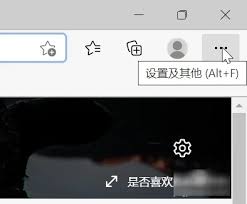
在“启动、主页和新标签页”页面中,您会看到一个名为“主页”的设置项。在这里,您可以输入想要设置为主页的网址。如果您希望每次启动edge浏览器时都直接打开这个页面,只需在此处输入相应的网址即可。另外,如果您想让新标签页也打开这个主页,可以勾选下方的“打开以下页面的新标签页”复选框,并添加您想要显示的网址。
完成以上步骤后,您的设置就已经保存了。现在,每次您启动microsoft edge浏览器时,都会自动加载您刚刚设置的默认主页。
通过上述步骤,您可以轻松地在microsoft edge浏览器中设置默认主页。这不仅可以提高您的浏览效率,还可以让您更方便地访问经常使用的网站。希望这篇文章能帮助您更好地了解如何设置edge浏览器的默认主页。
Copyright 2024 www.meigaotou.com 【牛皮游戏】 版权所有 浙ICP备2024095705号-2